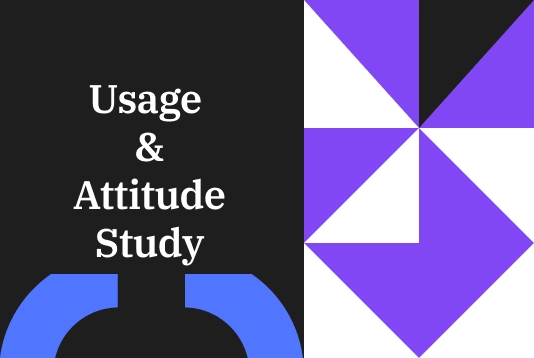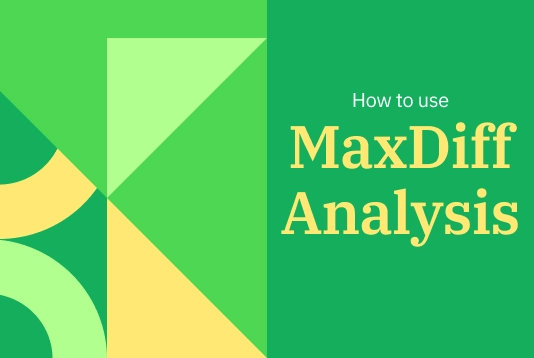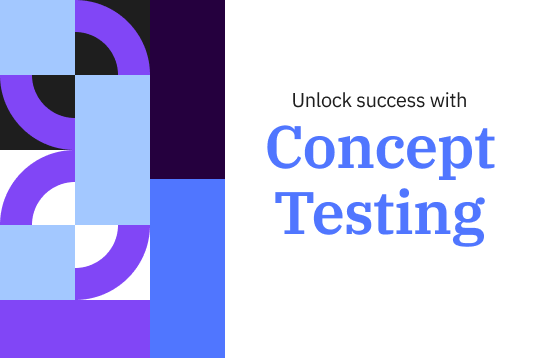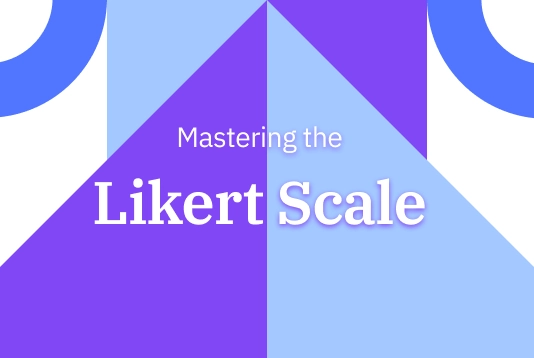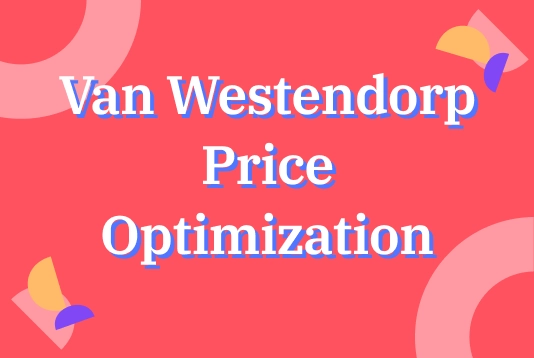Ved at vælge LimeSurvey kan du enten vælge en af vores mange færdiglavede, men tilpasselige undersøgelsesskabeloner eller bygge din egen undersøgelse fra bunden. Uanset hvilken mulighed der passer dig bedst, her er trinene for at komme i gang. 1. Opret en gratis konto For at komme i gang skal du have en gratis konto, her er hvordan du opretter en på få sekunder. Herefter vil din undersøgelsesside automatisk blive oprettet for dig. 2. Giv din nye undersøgelsesside et navn Når du har oprettet din konto, vil du automatisk blive ført til oprettelsen af din undersøgelsesside. Alt, hvad du skal gøre, er at give dit nye LimeSurvey-miljø et navn. Når dette er gjort og din nye side er oprettet, vil du lande på din applikationsdashboard. 3. Opret din første undersøgelse Du vil lande på dit dashboard. Herfra kan du vælge at trykke på "+"-knappen fra topmenuen eller dashboard-menuen "+ opret undersøgelse" for at starte oprettelsen af din første undersøgelse. Herefter vil du lande i afsnittet til oprettelse af undersøgelser. Fra fanen "Opret" skal du blot udfylde navnet på din nye undersøgelse og vælge et basissprog og en undersøgelsesgruppe.Bemærk: Hvis du lige er startet med LimeSurvey, har du muligvis ingen undersøgelsesgrupper. Det er fint; som standard tilføjes undersøgelser uden gruppe til standardgruppen, så du behøver ikke at ændre noget der. 4. Land i strukturfane Næste skridt vil være at lande i strukturfane for din nye undersøgelse. Som du vil bemærke, vil en første eksempelspørgsmålgruppe og eksempelspørgsmål blive oprettet for dig som standard. Du kan ændre navnet på denne gruppe og selvfølgelig ændre spørgsmålet og også oprette nogle nye, så lad os gå videre med det. 5. Tilføj spørgsmål til din undersøgelse For at tilføje et nyt spørgsmål til din undersøgelse skal du blot klikke på knappen "+ Tilføj spørgsmål" på skærmen, du er på lige nu, for at tilføje et nyt. Hvis du vil ændre det første eksempelspørgsmål, skal du vælge dette spørgsmål, klikke på "Rediger" og ændre spørgsmålets type til hvad du ønsker. Når du klikker på "Spørgsmålstype", vil menuen til valg af spørgsmåls type åbne, og du vælger den spørgsmålstype, du gerne vil inkludere. I dette tilfælde vælger vi et flervalgsspørgsmål. 6. Aktivér din undersøgelse Når du har tilføjet dine spørgsmål og spørgsmålskategorier til din undersøgelse, er du næsten klar til at aktivere din undersøgelse. For at gøre dette skal du vælge indstillingsfanen, klikke på Oversigt og vælge “Aktivér undersøgelse.” Du får mulighed for at vælge dine generelle undersøgelsesindstillinger for, hvordan undersøgelsen skal aktiveres i den efterfølgende pop-up – når det er gjort, klikker du på gem og aktiver! Derfra kan du vælge, om din undersøgelse skal være åbent tilgængelig, hvilket giver alle med linket mulighed for at deltage, eller lukket adgang, som kræver en unik invitasjon for deltageren. Når det er tid til at afslutte din undersøgelse, skal du blot vælge “Stop denne undersøgelse” og bekræfte valget ved at klikke på “Deaktiver undersøgelse.” {loadmoduleid 429} 7. Del din undersøgelse Hvis du har valgt en undersøgelse med åbent adgang, kan du dele URL'en til undersøgelsen ved at besøge oversigtssiden for din undersøgelse under indstillingsfanen, vælge delen af undersøgelsen og finde linket til din undersøgelse. Du kan også klikke på knappen til åbning af delingspanel. Du vil finde måder at dele din undersøgelse via QR-kode eller sociale medier. Hvis du har valgt en undersøgelse med lukket adgang, kan du aktivere deltagerens tabel. Denne tabel giver dig mulighed for at invitere deltagere, holde styr på, hvem der har afsluttet undersøgelsen, og sikre, at hver person deltager kun én gang. For at oprette tabellen skal du navigere til indstillinger, vælge menuen for undersøgelser, klikke på undersøgelsesdeltagere og derefter klikke på initialiser deltagerens tabel. Brug deltagerens tabel til at generere unikke koder til hver deltager. Når du har oprettet din deltager tabel, kan du importere deltagedata og bruge tabellen til at administrere undersøgelsesdeltagere samt spore deltagelsesstatus. 8. Indsaml svar Når det er tid til at indsamle svar på din undersøgelse, kan du vælge, om svarene skal være anonyme eller ej. Standardindstillingen er ikke at gøre svarene anonyme, hvilket betyder, at de matches med oplysningerne fra din deltager tabel. Hvis du vælger at gøre svarene anonyme, er der ingen måde at forbinde svar og deltagere på – men du vil altid kunne se individuelle svar indtastet af undersøgelsesdeltagerne. For at overvåge svar i realtid skal du navigere til indstillingsfanen, vælge "Svar", og så kan du se din svaroversigt som en oversigt eller de detaljerede svar i tabellen nedenunder. Derfra kan du bruge et udvalg af filtre til at vælge, hvordan svarene skal præsenteres. For at sikre integriteten og kvaliteten af dine undersøgelsesdata skal du bruge funktionen til kontrol af dataintegritet for at vurdere konsistens og bestemme redundans. Denne funktion leder efter mulige fejl, der måtte eksistere mellem respons- og undersøgelses-tabellerne, eller mellem tokenlisten og den centrale deltagerdatabase. 9. Analyser resultater Når alle svar er modtaget, og din undersøgelse er lukket, er det tid til at gå i dybden og analysere resultaterne. Med LimeSurveys analysetools kan du skabe simple og komplekse statistikker ved hjælp af respons tabel og feltoversigt, filtrere data efter behov og generere grafer og diagrammer. For at få adgang til disse værktøjer, klik på "Statistik", og vælg den funktion, du vil bruge. Til yderligere ekstern analyse kan du eksportere dine undersøgelsesdata i forskellige formater, der er kompatible med værktøjer som SPSS, R, STATA og mere. For at eksportere undersøgelsesdata skal du finde “Svar” fra topmenuen, vælge “Svar & statistik,” klikke på “Eksportér” og derefter vælge dit ønskede eksportformat. For at gemme grafer og diagrammer, du har genereret ved hjælp af LimeSurveys værktøjer, skal du bruge funktionen “Eksportér billeder” og vælge dit ønskede format. Med LimeSurvey kan du hurtigt og nemt oprette og tilpasse undersøgelser, der passer til dine behov. For mere information om at komme i gang eller bruge vores mange værktøjer, kan du tjekke vores robuste Hjælp Center eller begynde at oprette din egen undersøgelse nu.